Съвременният потребител е заобиколен от изчислителни технологии навсякъде. Понякога един човек може да има няколко компютъра и често приходите му зависят от тях. В този случай е необходимо оборудването да се поддържа в изправност през цялото време. Архивно копие на операционната система Windows ще помогне за това.
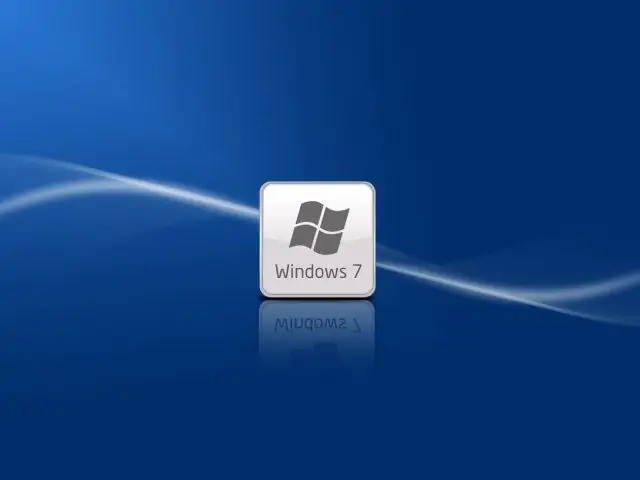
Необходимо
- - стартираща USB флашка;
- - Програма Acronis True Image.
Инструкции
Етап 1
Първата стъпка е да се подготвите за архивирането. За да направите това, създайте стартираща USB флашка с предварително инсталирано Acronis True Image. Приложението се счита за една от най-добрите опции за създаване на резервни копия на семейството на Windows.
Стъпка 2
След това трябва да стартирате от тази флашка. За целта задайте опцията Първо устройство за зареждане от HDD на USB-HDD в BIOS, за да стартира компютъра от вашето изображение.
Стъпка 3
След стартиране от мулти-стартираща флашка ще видите прозореца на програмата Acronis, в който щракнете в раздела „Архивиране“под раздела „Дискове“. След това ще ви бъде предложен избор от всички твърди дискове, свързани към компютъра и техните дялове. В случай на архивиране на Windows 7, в допълнение към основния дял, поставете отметка в квадратчето до площта от 100 мегабайта.
Стъпка 4
След това изберете хранилището за копието на вашата операционна система. Внимавайте - хранилището трябва да е друг твърд диск, различен от този, който копирате, по-добре е да използвате външен носител за съхранение. След това въведете името на архивния файл. За по-лесно ориентиране можете да добавите датата на архивиране в името.
Стъпка 5
След приключените операции ще бъдете подканени да проверите въведените параметри. Ако всичко е правилно, щракнете върху „Продължи“. В зависимост от размера на копираната информация времето за изчакване може да отнеме до 10 минути. Появява се съобщение, че архивирането е било успешно.
Стъпка 6
След като приключите всички операции по архивиране, трябва да върнете "първия приоритет на зареждане" към първоначалните настройки. За да направите това, върнете се към BIOS и коригирайте параметъра на устройството за първо зареждане на твърдия диск. Сега не е нужно да се притеснявате за повреда на вашето оборудване поради неработещ софтуер. С архива на операционната система можете да възстановите настройките на компютъра за кратко време, без да отделяте часове лично време за преинсталиране на операционната система и драйверите за нея.






